Thủ Thuật
Mẹo tìm kiếm thông tin hiệu quả trên Google
Thường xuyên sử dụng máy tính để học tập, làm việc và giải trí thì việc tìm kiếm thông tin trên Google.com chắc hẳn sẽ là việc làm thường xuyên của các bạn. Nhưng dường như nó chỉ dừng lại ở việc nhập từ khóa cần tìm kiếm mà thôi. Vậy làm thế nào để tối ưu hóa việc tìm kiếm thông tin trên Google để có những kết quả trả về như những gì bạn mong muốn nhất? Các bạn hãy cùng tham khảo các mẹo tìm kiếm thông tin hiệu quả trên Google mà bài viết chia sẻ dưới đây.

Dưới đây là 12 mẹo tìm kiếm thông tin hiệu quả trên Google mà các bạn nên nhớ để sử dụng khi cần.
1. Tìm kiếm trong một trang web cụ thể
Nếu bạn muốn tìm kiếm một nội dung nào đó trong trang web cụ thể thì các bạn sử dụng cú pháp sau: [từ khóa tìm kiếm] [địa chỉ web bạn muốn tìm kiếm]
Ví dụ: các bạn nhập vào ô tìm kiếm Google dòng hàm Excel PKMacBook.com thì kết quả tìm kiếm sẽ hiển thị các nội dung có chứa từ hàm Excel trong trang PKMacBook.com
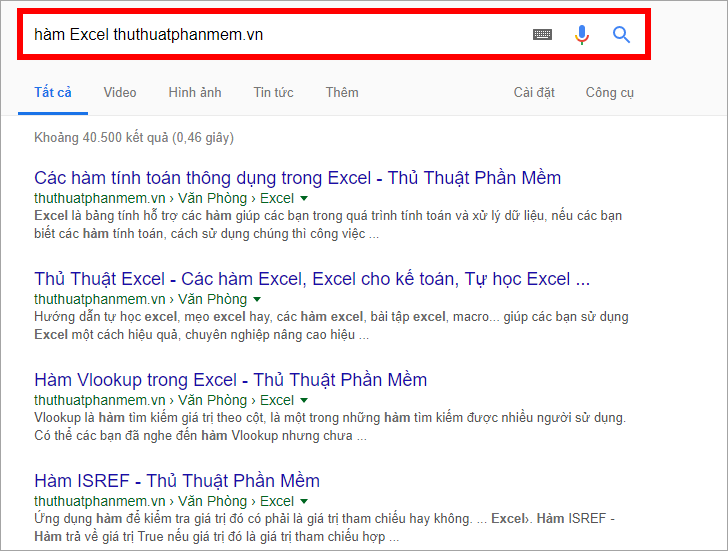
2. Tìm kiếm chính xác từ khóa
Sử dụng dấu ngoặc kép “” để tìm kiếm chính xác từ khóa theo một trật tự xác định.
Cú pháp: “[từ khóa tìm kiếm]”
Ví dụ: các bạn nhập dòng “tổng hợp hình ảnh động” vào ô tìm kiếm Google, kết quả các bạn sẽ nhận được là những trang web có chứa từ tổng hợp hình ảnh động.
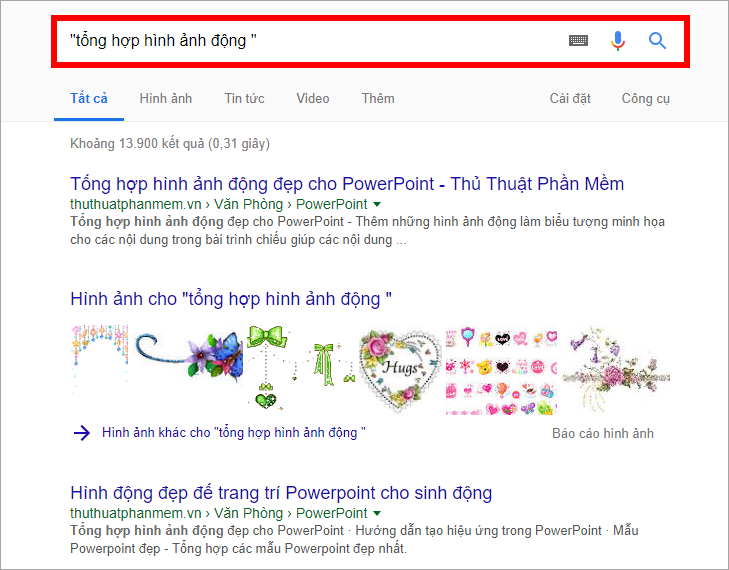
3. Tìm kiếm nhấn mạnh vào từ khóa
Sử dụng dấu + các bạn sẽ có kết quả tìm kiếm có chứa từ khóa và bắt buộc có thêm từ sau dấu +.
Cú pháp: [từ khóa]+[từ khóa bắt buộc phải có trong kết quả tìm kiếm]
Ví dụ: các bạn nhập samsungs8+tintức vào ô tìm kiếm Google, kết quả Google trả về sẽ là những nội dung có chứa từ tintức về sản phẩm samsung s8.
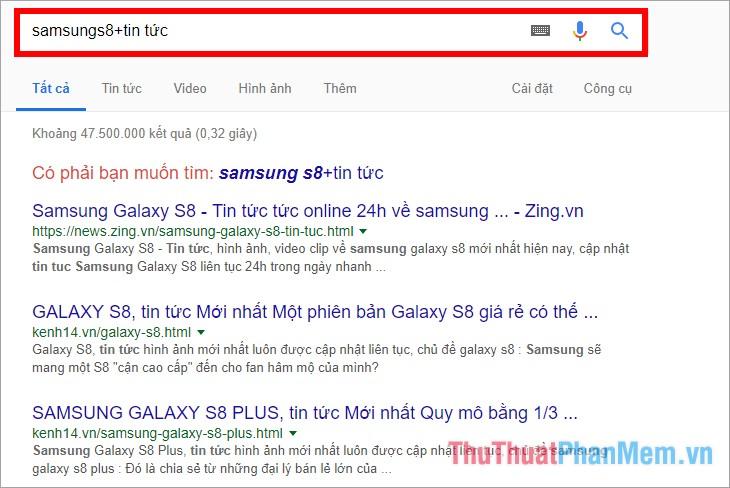
4. Tìm kiếm loại bỏ từ trong kết quả tìm kiếm
Sử dụng dấu – trong từ khóa tìm kiếm để có thể loại bỏ từ không cần thiết (hoặc loại bỏ một trang web) trong kết quả tìm kiếm.
Cú pháp: [từ khóa]-[từ cần loại bỏ/trang web cần loại bỏ trong kết quả tìm kiếm]
Ví dụ: các bạn tìm kiếm trên Google với từ khóa điện thoại iphone 8 –plus thì kết quả tìm kiếm của bạn sẽ không xuất hiện điện thoại iphone 8 plus.
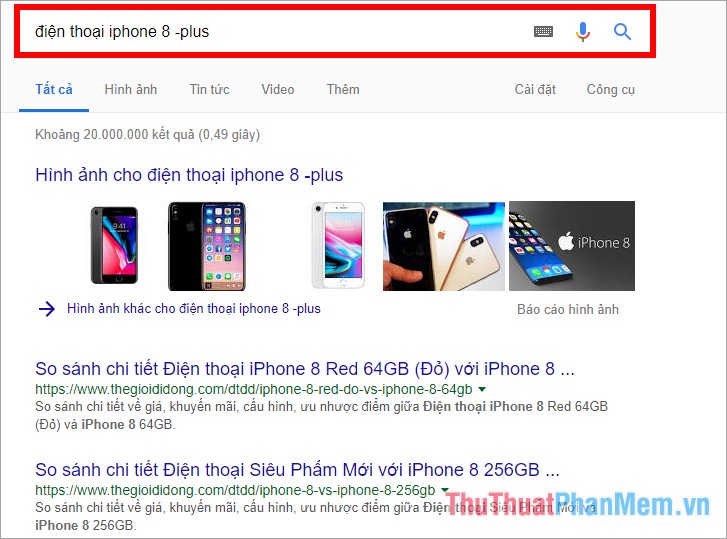
5. Thêm ký tự thay thế * vào cuối từ khóa tìm kiếm
Nếu bạn chỉ nhớ những từ đầu tiên trong câu thì các bạn có thể sử dụng dấu * để thay thế các từ không nhớ
Cú pháp: [từ khóa]*
Ví dụ: các bạn nhập đừng như* vào ô tìm kiếm trên Google thì kết quả trả về sẽ là những nội dung có tiêu đề bao gồm đừng như cùng với các từ thay thế vào dấu *.
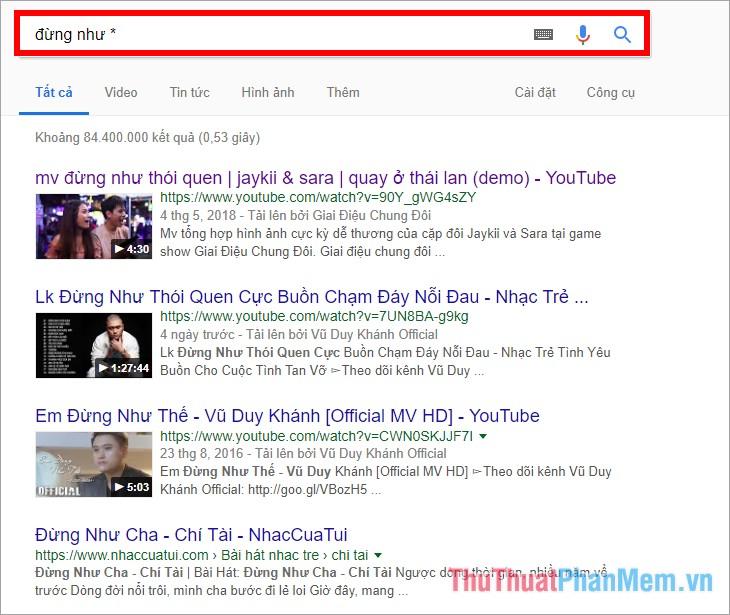
6. Tìm từ khóa trong tiêu đề trang
Để Google chỉ tìm kiếm từ khóa trong tiêu đề của các trang web thì các bạn có thể sử dụng từ khóa intitle:
Cú pháp: intitle: [từ khóa]
Ví dụ: các bạn tìm kiếm từ khóa intitle: PKMacBook, kết quả tìm kiếm các bạn nhận được sẽ là những trang web có tiêu đề bao gồm từ khóa thủ thuật phần mềm.
![Cú pháp: intitle: [từ khóa] Cú pháp: intitle: [từ khóa]](https://pkmacbook.com/wp-content/uploads/2021/07/cu-phap-intitle-tu-khoa_104459927.png)
Nếu các bạn muốn tuyệt đối tất cả các từ khóa đều phải xuất hiện trên tiêu đề thì các bạn sử dụng cú pháp allintitle: [từ khóa]
![Cú pháp: allintitle: [từ khóa] Cú pháp: allintitle: [từ khóa]](https://pkmacbook.com/wp-content/uploads/2021/07/cu-phap-allintitle-tu-khoa_104541251.png)
7. Tìm từ khóa trong nội dung trang
Để tìm từ khóa trong nội dung trang các bạn có thể sử dụng cú pháp intext: [từ khóa] , kết quả tìm kiếm sẽ là những trang có nội dung trang chứa từ khóa bạn nhập.
Ví dụ: nhập trong ô tìm kiếm Google từ khóa intext: cách đánh số trang từ trang bất kỳ.
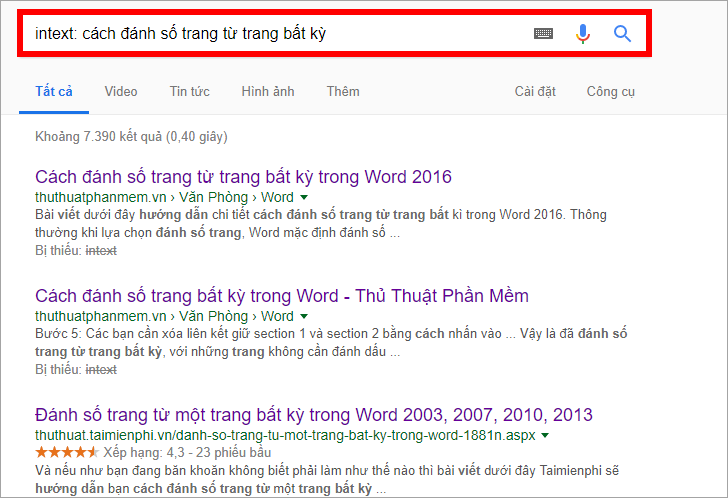
Tương tự nếu các bạn muốn tất cả các từ khóa đều phải xuất hiện trong nội dung của trang web thì các bạn sử dụng cú pháp allintext: [từ khóa]
8. Tìm từ khóa trong đường dẫn
Tìm từ khóa trong đường dẫn (địa chỉ trang web) sử dụng cú pháp inurl: [từ khóa], kết quả tìm kiếm sẽ là những trang web có đường dẫn chứa từ khóa bạn nhập. Nếu muốn tất cả các từ khóa đều xuất hiện trên đường dẫn của trang thì các bạn sử dụng cú pháp allinurl: [từ khóa]
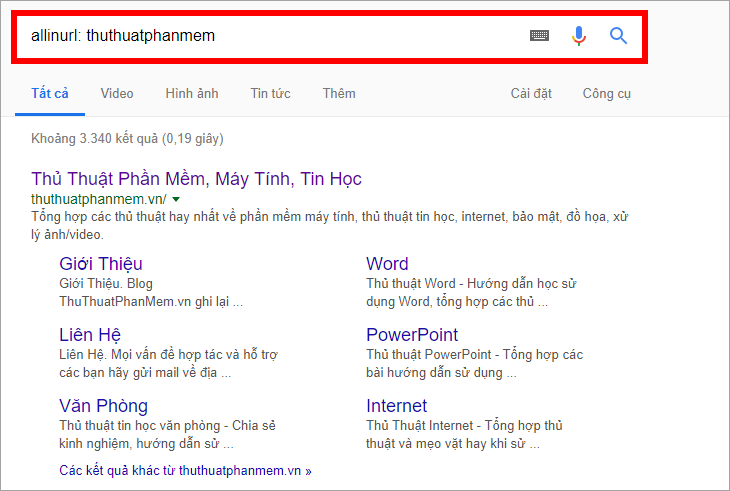
9. Tìm từ khóa theo hashtag
Sử dụng dấu # để tìm kiếm những trang web có đánh hashtag cho từ khóa bạn nhập.
Cú pháp: #[từ khóa]
Ví dụ: #iphone
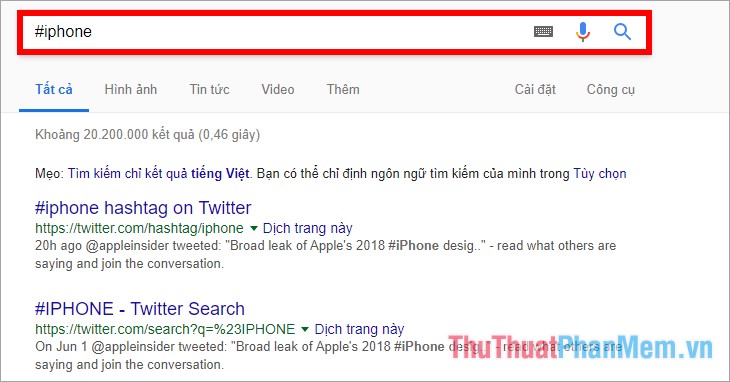
10. Sử dụng từ khóa OR hoặc AND để tìm kiếm
Từ khóa OR sử dụng để tìm kiếm 1 trong 2 từ khóa, còn từ khóa AND sử dụng để tìm kiếm nội dung chứa cả 2 từ khóa.
Cú pháp: [từ khóa 1] OR [từ khóa 2] hoặc [từ khóa 1] AND [từ khóa 2]
11. Sử dụng dấu .. để tìm kiếm trong khoảng
Ví dụ: các bạn muốn tìm điều hòa có công suất từ 9000 đến 20000 btu, các bạn tìm kiếm trên Google với từ khóa điều hòa có công suất 9000..20000btu
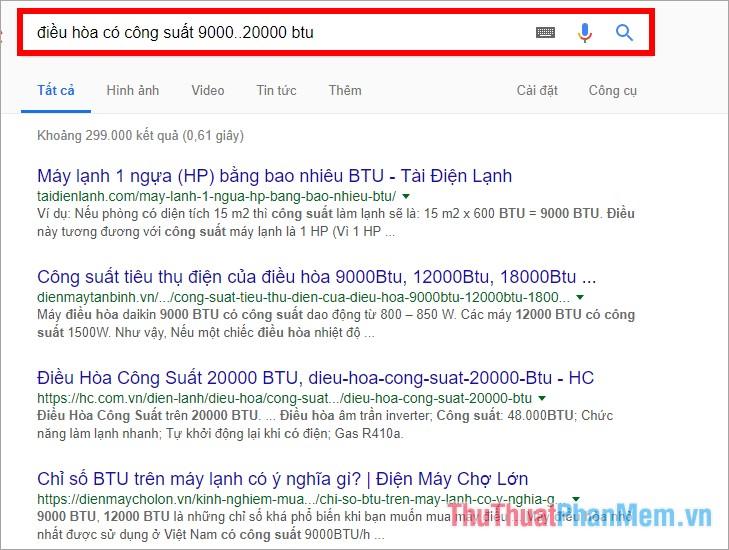
12. Tìm kiếm theo loại tệp (Filetype)
Sử dụng cú pháp: [từ khóa] filetype: [định dạng tệp], kết quả tìm kiếm trả về sẽ là các file có định dạng mà bạn nhập chứa từ khóa tìm kiếm.
Ví dụ: các bạn muốn tìm tài liệu pdf để học Excel các bạn nhập từ khóa tìm kiếm trên Google là tự học Excel filetype:pdf
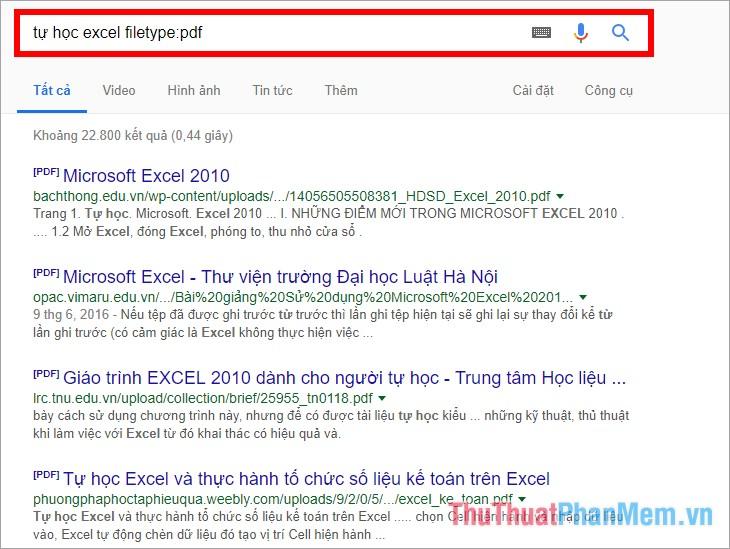
Như vậy, với 12 mẹo tìm kiếm thông tin hiệu quả trên Google mà bài viết đã chia sẻ ở trên, hi vọng các bạn sẽ áp dụng đúng lúc để đạt được hiệu quả cao nhất khi tìm kiếm thông tin trên Google. Chúc các bạn thành công!
Nguồn tham khảo từ Internet
Bài viết cùng chủ đề:
-
Cách viết căn bậc 2 trong Word
-
Cách đánh dấu tích trong Word
-
Cách thu hồi thư đã gửi, Recall mail trong Outlook
-
Cách đổi Inch sang cm trong Word 2016
-
Top 5 Phần mềm thiết kế nhà miễn phí tốt nhất hiện nay 2021
-
Cách chuyển Excel sang PDF, chuyển file Excel sang PDF nhanh chóng, giữ đúng định dạng
-
Cách cài chế độ truy bắt điểm trong CAD
-
Cách đánh số trang trong Word 2016
-
Những stt buông tay hay nhất
-
Cách chụp màn hình Zalo
-
Hướng dẫn cách đặt Tab trong Word
-
Cách chỉnh khoảng cách chuẩn giữa các chữ trong Word
-
Các cách tải nhạc về máy tính đơn giản, nhanh chóng
-
Xoay ngang 1 trang bất kỳ trong Word
-
Cách sửa lỗi chữ trong Word bị cách quãng, chữ bị cách xa trong Word
-
Cách thêm font chữ vào PowerPoint, cài font chữ đẹp cho PowerPoint
















